Remediați backup-ul Windows eșuat cu eroarea 0x807800C5
Miscellanea / / November 28, 2021
Dacă vă confruntați cu mesajul de eroare „A apărut o eroare la pregătirea imaginii de rezervă a unuia dintre volumele din setul de rezervă. (0x807800C5)”, atunci este posibil ca procesul de backup să fie blocat de un program terță parte. Uneori, eroarea este cauzată și din cauza faptului că datele vechi de backup devin învechite, iar ștergerea lor pare să o rezolve.
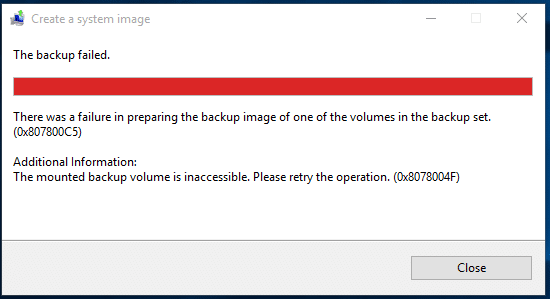
A avea o copie de rezervă a datelor este foarte importantă dacă sistemul dvs. este deteriorat accidental, aceste date de rezervă sunt foarte utile. Hardware sau software pe măsură ce trecerea devine mai puțin eficientă. Uneori, au funcționat defectuos, ducând la coruperea sistemului Windows, caz în care veți pierde toate datele din sistem, de aceea este foarte important să faceți o copie de rezervă a sistemului. Deci, fără să pierdem timp, să vedem cum să remediați de fapt backupul Windows eșuat cu eroarea 0x807800C5 cu ajutorul pașilor enumerați mai jos.
Cuprins
- Remediați backup-ul Windows eșuat cu eroarea 0x807800C5
- Metoda 2: Redenumiți folderul de rezervă
- Metoda 3: Ștergeți datele vechi de rezervă
- Metoda 4: Asigurați-vă că serviciul de copiere umbra a volumului rulează
- Metoda 5: Creați un cont de utilizator nou
Remediați backup-ul Windows eșuat cu eroarea 0x807800C5
1. Deschis Prompt de comandă. Utilizatorul poate efectua acest pas căutând „cmd” și apoi apăsați Enter.

2. Acum tastați următoarele în cmd și apăsați enter:
Sfc /scannow. sfc /scannow /offbootdir=c:\ /offwindir=c:\windows

3. Așteptați ca procesul de mai sus să se termine și odată terminat, reporniți computerul.
4. Apoi, fugi CHKDSK pentru a remedia erorile sistemului de fișiere.
5. Lăsați procesul de mai sus să se termine și reporniți din nou computerul pentru a salva modificările.
Metoda 2: Redenumiți folderul de rezervă
1. Tip Control în căutare Windows, apoi faceți clic pe Panou de control.

2. Apoi, tastați Istoricul fișierelor Căutați în Panoul de control și faceți clic pe el pentru a-l deschide.

3. Clic Backup imagine de sistem în partea de jos. Acum vei vedea locația imaginii de rezervă, navigați către acea cale.
4. Odată ce aveți locația, veți vedea un folder WindowsImageBackup. Doar redenumiți acest folder în WindowsImageBackup.old și încercați din nou procesul de backup.
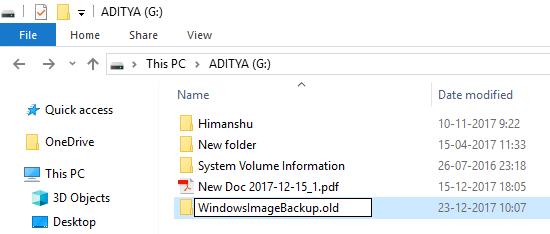
5. Dacă vechea copie de rezervă ocupă mult spațiu, ai putea să o ștergi în loc să o redenumești.
Acum rulați Creați un expert pentru imaginea sistemului din nou, de data aceasta se va finaliza fără erori.
Metoda 3: Ștergeți datele vechi de rezervă
Dacă metoda de mai sus nu funcționează, asigurați-vă că ștergeți fișierul sau folderul de mai jos din dosarul de rezervă:
A. Fișier de date – MediaID.bin
b. Folder – Windowsimagebackup
c. Nume computer (nume fișier)
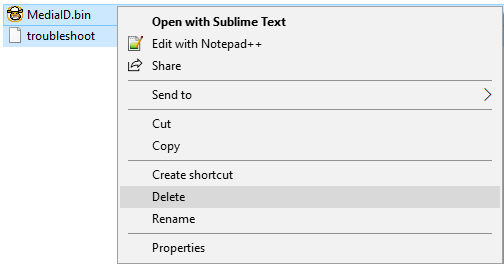
După aceea, reporniți computerul și vedeți dacă puteți Remediați backup-ul Windows eșuat cu eroarea 0x807800C5.
Metoda 4: Asigurați-vă că serviciul de copiere umbra a volumului rulează
1. Apăsați tasta Windows + R apoi tastați servicii.msc și apăsați Enter.

2. Găsi Volum Shadow Copy apoi faceți dublu clic pe el pentru a-i deschide proprietățile.
3. Acum asigură-te Tip de pornire este setat sa Automat iar dacă serviciul nu rulează deja faceți clic pe start.
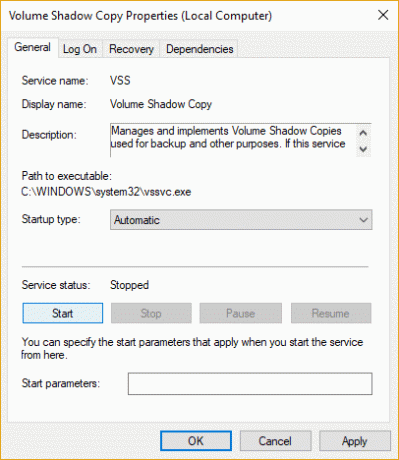
4. Faceți clic pe Aplicare, urmat de OK.
5. Reporniți computerul pentru a salva modificările și pentru a vedea dacă puteți Remediați backup-ul Windows eșuat cu eroarea 0x807800C5.
Metoda 5: Creați un cont de utilizator nou
1. Apăsați tasta Windows + I pentru a deschide Setări și apoi faceți clic Conturi.

2. Click pe Fila Familie și alte persoane în meniul din stânga și faceți clic Adăugați pe altcineva la acest computer sub Alți oameni.

3. Clic, Nu am informațiile de conectare ale acestei persoane în partea de jos.

4. Selectați Adăugați un utilizator fără un cont Microsoft în partea de jos.

5. Acum tastați nume de utilizator și parolă pentru noul cont și faceți clic Următorul.

Recomandat:
- Remediați tastatura care nu funcționează pe Windows 10
- Remediați mouse-ul și tastatura care nu funcționează în Windows 10
- Cum să remediați computerul nu este conectat la eroarea de internet
- Remediați mouse-ul fără fir care nu funcționează în Windows 10
Asta ai cu succes Remediați backup-ul Windows eșuat cu eroarea 0x807800C5 dar dacă mai aveți întrebări, nu ezitați să le întrebați în secțiunea de comentarii.



